Er zijn ook een aantal andere tools voor schermrecorders voor Ubuntu. Bekijk de beste schermrecorders voor Ubuntu.
Kazam-functies
Dus waarom iedereen Kazam . gebruikt? Laten we eens kijken naar de korte lijst met Kazam-functies.
- Variabele schermopname (neem het hele scherm, een deel van het scherm, bepaalde applicaties of vensters of alle monitoren op)
- Eenvoudig screenshot vastleggen
- Krachtige sneltoetsen voor het pauzeren en hervatten van de opname
- Neem op in populaire bestandsindelingen zoals MP4
- Audio opnemen van luidspreker of microfoon
- Webcamvideo opnemen
- Live uitgezonden op YouTube
Net als populaire screenshot-tools zoals Shutter, is Kazam het synoniem voor schermopname. Het is de afgelopen jaren actief onderhouden.
Laten we beginnen met Kazam op Ubuntu!
Opmerking: de volgende tutorial geldt ook voor andere distributies zoals Linux Mint, Zorin OS en elementaire OS enz. die Ubuntu als hun kern gebruiken.
Kazam installeren op Ubuntu
Kazam is enorm populair geworden in de gemeenschap dat de officiële Ubuntu-repository de huidige nieuwste stabiele versie host (v1.4.5). Om te genieten van de nieuwste versie (v1.5.3), moeten we nog steeds de Kazam PPA . gebruiken. V1.5.3 is bijna net zo stabiel als de "stabiele" release. Sinds de publicatie van de versie zijn er echter geen updates meer over het project geweest.
Installeer Kazam vanuit Ubuntu repo
Start de terminal.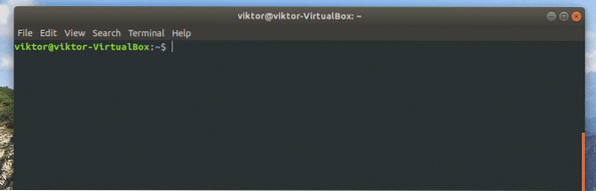
In eerste instantie is het tijd om de APT-cache bij te werken.
sudo apt update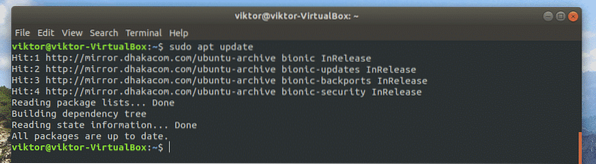
Zodra de cache up-to-date is, voert u de volgende opdracht uit om Kazam . te installeren.
sudo apt install kazam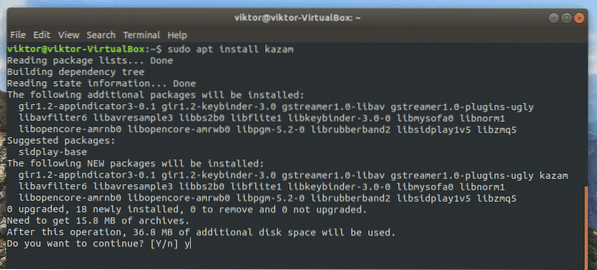
Installeren vanaf Kazam PPA
Registreer eerst de PPA in de lijst met APT-bronnen.
sudo add-apt-repository ppa:sylvain-pineau/kazam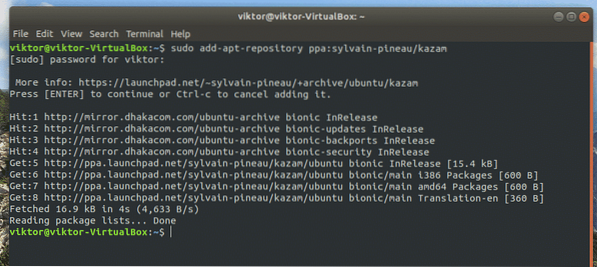
Nogmaals, ververs de APT-cache.
sudo apt update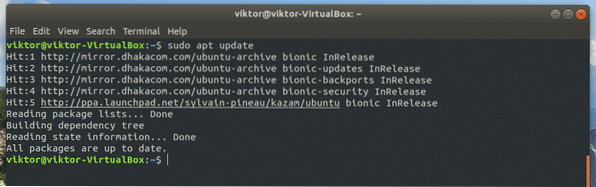
Voer nu de volgende opdracht uit om de installatie te voltooien:.
sudo apt install kazam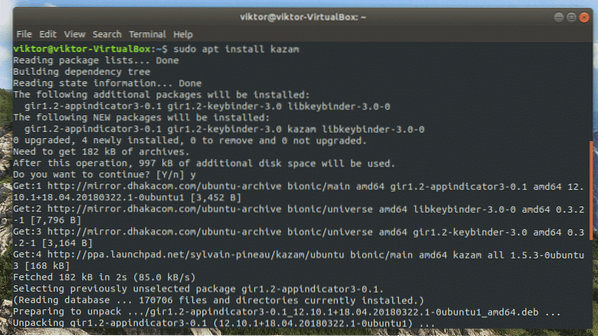
Extra pakketten
Om muisklikken en toetsenborddrukken vast te leggen, heeft Kazam een aantal andere bibliotheken nodig. Installeer ze door de volgende opdracht uit te voeren:.
sudo apt install python3-cairo python3-xlib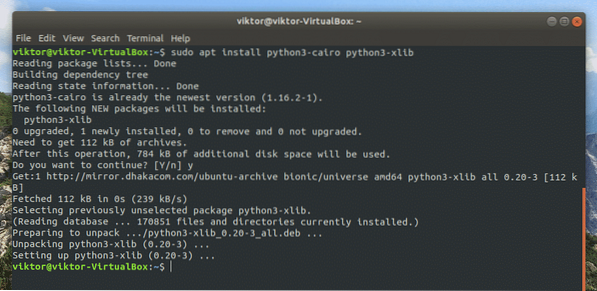
Kazam basisgebruik
Zodra de installatie is voltooid, kun je Kazam vinden in de lijst met apps.
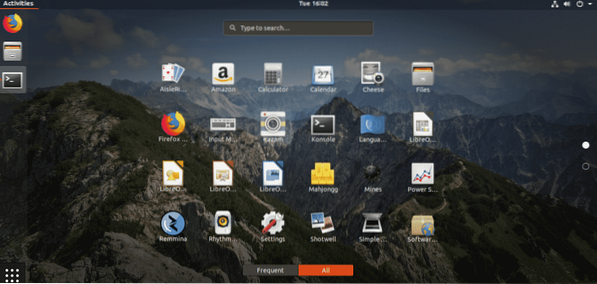
Dit is het startvenster van Kazam waarin je de gewenste actie kunt kiezen.
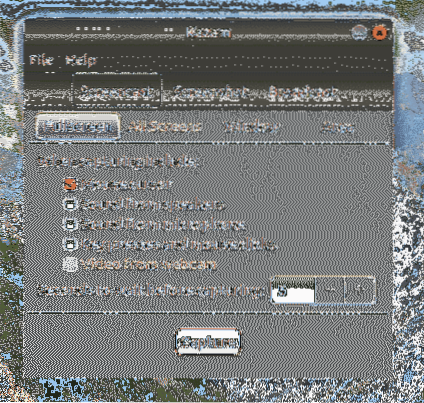
Zorg ervoor dat u altijd voldoende "wacht" voordat het vastleggen begint. De standaard timing is 5 seconden. Hiermee kunt u zich voorbereiden op de opname.
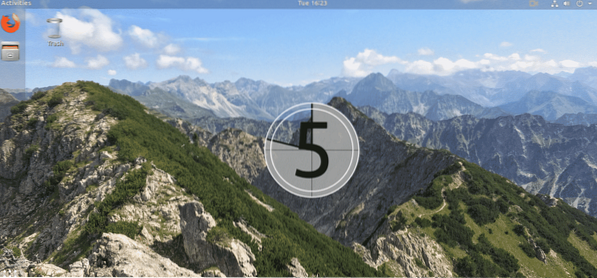
Wanneer het vastleggen begint, worden de resterende seconden op het scherm weergegeven.
Kazam begint met opnemen wanneer de teller 0 . bereikt. Doe wat je wilt voor het opnemen. Je zult de Kazam-knop op het bovenste lint zien.
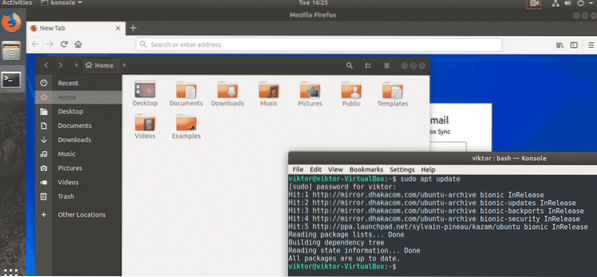
Met die knop kun je kiezen of je de huidige opnamesessie wilt pauzeren of beëindigen.
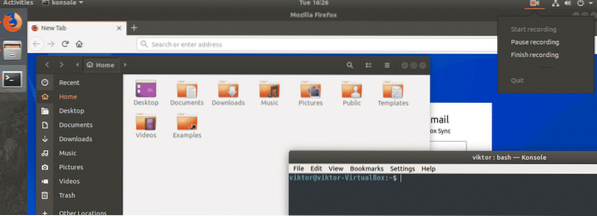
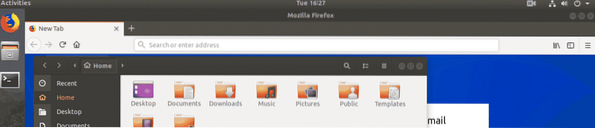
Opname gepauzeerd
Als u ervoor kiest om de opname te beëindigen, verschijnt het volgende dialoogvenster:. U kunt beslissen waar u het record wilt opslaan of dumpen.
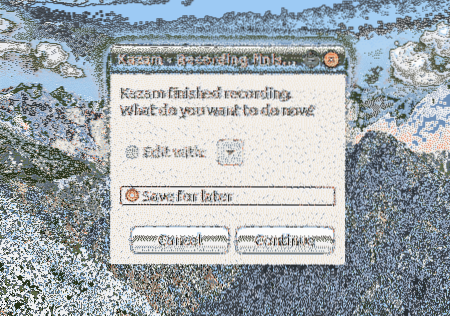
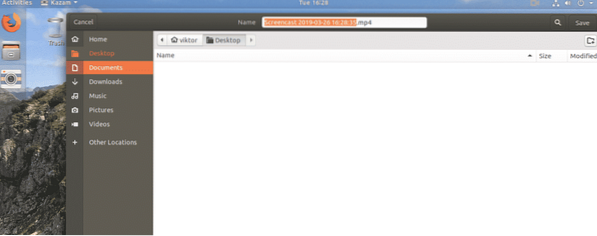
Als je een screenshot wilt maken, kies dan de actie "Screenshot" in het hoofdvenster.
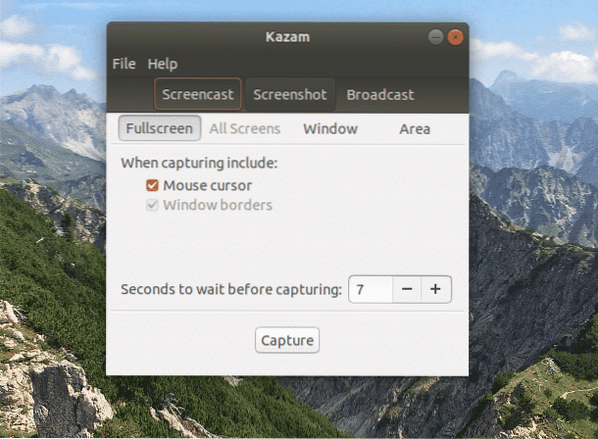
Je hebt 3 verschillende opties: het volledige scherm vastleggen, een venster of een deel van het huidige scherm.
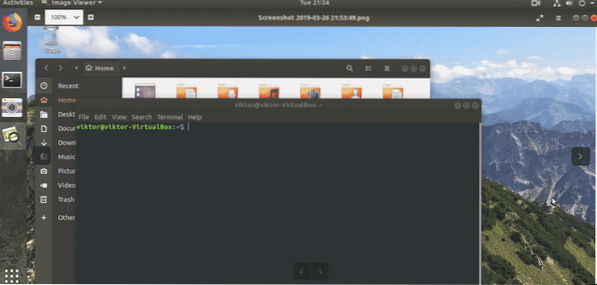
Schermafbeelding op volledig scherm
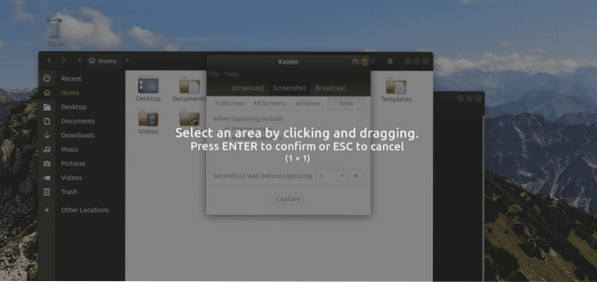
Schermafbeelding gebied Area
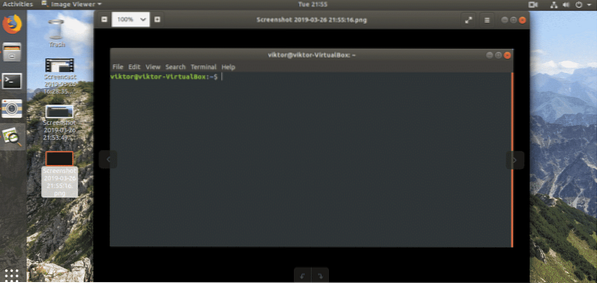
Schermafbeelding van venster
Kazam geavanceerd gebruik
We hebben alleen het basisgebruik van Kazam . behandeld. Er zijn echter meer manieren om meer uit de tool te halen. Naast het basisgebruik, zit Kazam boordevol extra functies en automatisering.
Ga vanuit het standaardvenster van Kazam naar Bestand >> Voorkeuren.
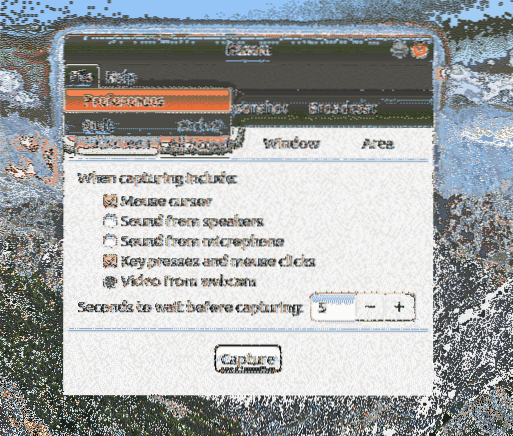
Op het tabblad "Algemeen" kunt u selecteren naar welke luidspreker en microfoon Kazam zal luisteren. Het is ook mogelijk om de countdown-splash in of uit te schakelen (houd die ingeschakeld). De belangrijkste onderdelen zijn de framerate en codec-keuze. Zorg ervoor dat u de geschikte instellingen kiest die uw computerhardware aankan.
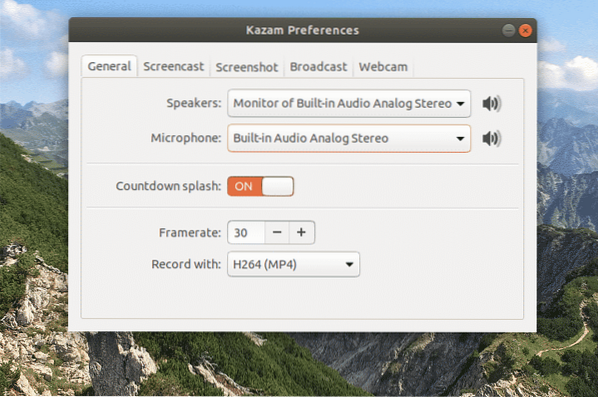
Op het tabblad "Screencast" kun je kiezen of de tool de opgenomen video automatisch opslaat.
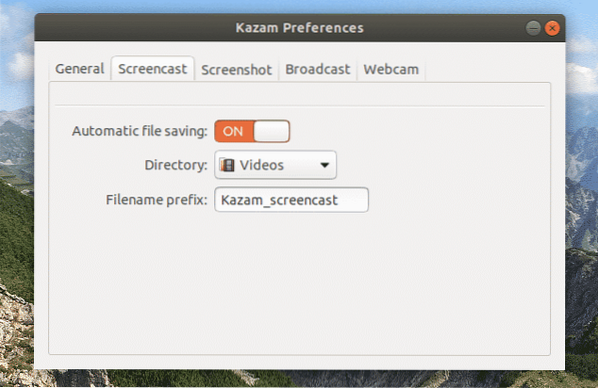
Op dezelfde manier biedt het tabblad "Screenshot" de mogelijkheid om het sluitergeluid te selecteren en automatisch bestanden op te slaan.
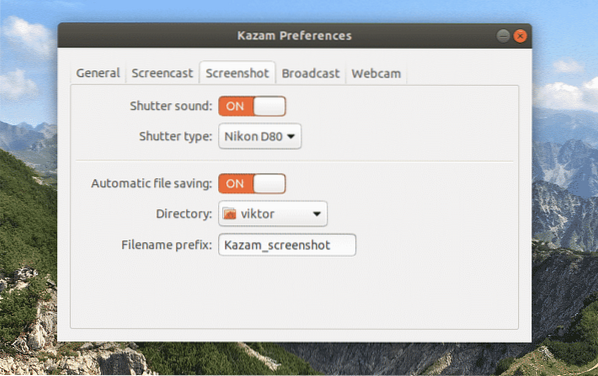
"Uitzending" is een interessante. Je moet YouTube Live-instellingen configureren om de functie te kunnen gebruiken.
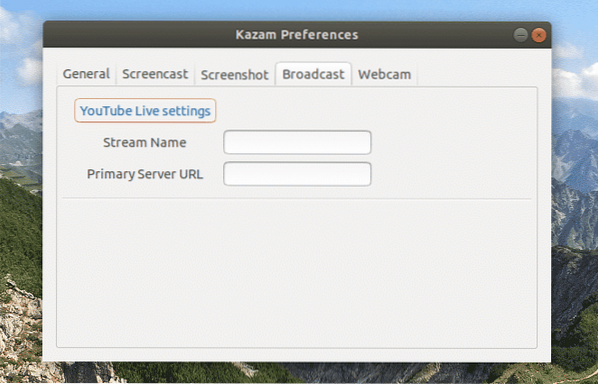
Eindelijk, de "Webcam". Hiermee kunt u beslissen waar u de webcambeelden op het scherm wilt weergeven, de webcamresolutie en ten slotte het automatisch opslaan van bestanden.
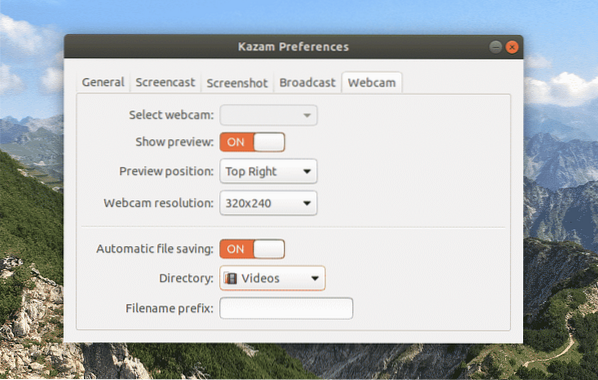
Kazam-tips
Kazam laat je opnemen in verschillende bestandsformaten (WEBM, AVI, MP4 en andere). Om opslagproblemen tijdens het opnemen te voorkomen, is de beste optie de MP4. Ik raad ook ten zeerste aan om het RAW (AVI)-formaat te vermijden (tenzij je je volledig bewust bent van wat je doet), omdat zelfs de opname van een paar minuten GB's aan opgenomen gegevens kan genereren.
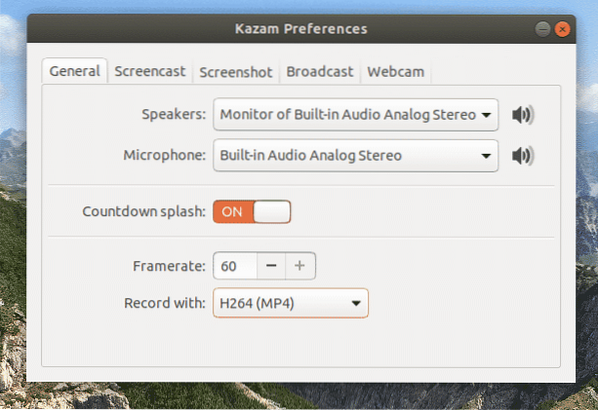
Wat u ook doet, u kunt het beste de opties "Muiscursor" en "Toetsdrukken en muisklikken" aanvinken. Op deze manier worden uw muisklikken en toetsaanslagen opgenomen/uitgezonden. Anders kunnen je kijkers de cursorbeweging niet zien.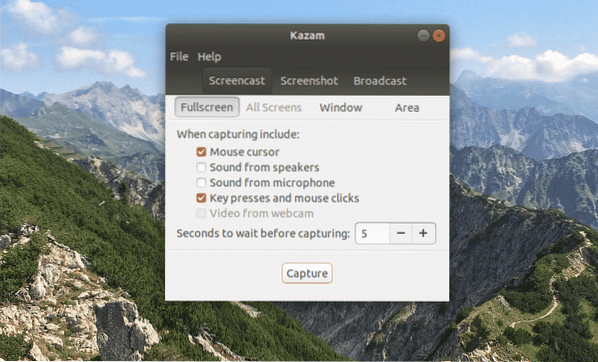
Sneltoetsen gebruiken. Het is de beste manier om van Kazam . te genieten. Het gebruik van sneltoetsen is veel eenvoudiger dan u denkt. Hier is de lijst met sneltoetsen die door Kazam . worden ondersteund.
- Opname starten: Super + Ctrl + R
- Opname pauzeren/hervatten: Super + Ctrl + P
- Opname beëindigen: Super + Ctrl + F
- Stop met opnemen: Super + Ctrl + Q
Als je verward bent met de "Super"-toets, is dit de Windows-toets op het toetsenbord.
Laatste gedachten
Kazam is echt een beest in termen van functies en eenvoud. Het biedt de meest elegante manier van opnemen voor elke Linux-distro. Ondanks dat het een tijdje niet is bijgewerkt, regeert Kazam nog steeds het land.
Ik kan gewoon niet genoeg van Kazam houden! Ik hoop dat jullie het ook leuk vinden.
 Phenquestions
Phenquestions

